Мышка для Андроид ТВ,Курсор,Указатель Мышки управление навигационными клавишами штатного пульта устройства,программа Mouse for Android TV Toggle Rus!
В этой статье посмотрим как предоставить приложению необходимые разрешения и настоить программу! С последним обновлением пропала необходимость выяснять и разыскивать коды кнопок,программа сама может определить и назначить необходимую кнопку для активации курсора! Общими усилиями перевели приложение на русский язык,отдельное спасибо за помощь авторитетному форумчанину (4PDA) под ником “Papasha-55“!
Для начала необходимо установить программу, Для этого можно воспользоваться приложением «Downloader«(есть в Плей Маркете) ввести ссылку (Ссылка чуть ниже) и нажать «Go» или использовать какой-нибудь браузер с поддержкой загрузки!
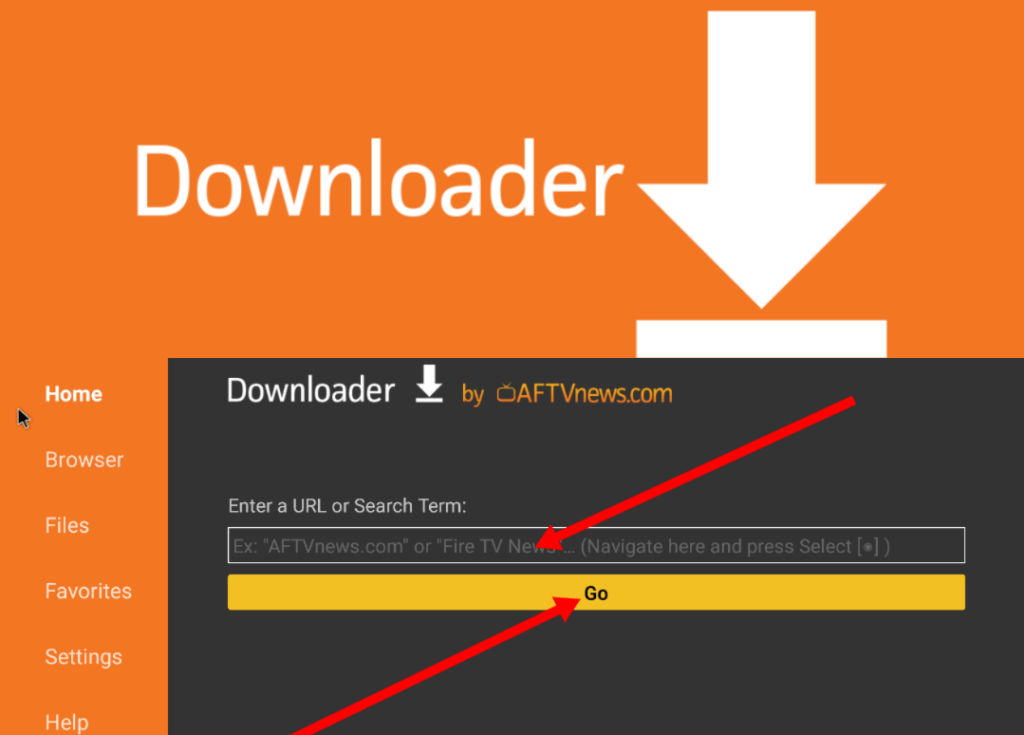
- MATVT-app-1.0.6: https://clck.ru/373BdJ
- Mouse for TV_Rus_1.0.6: https://clck.ru/367Hhp
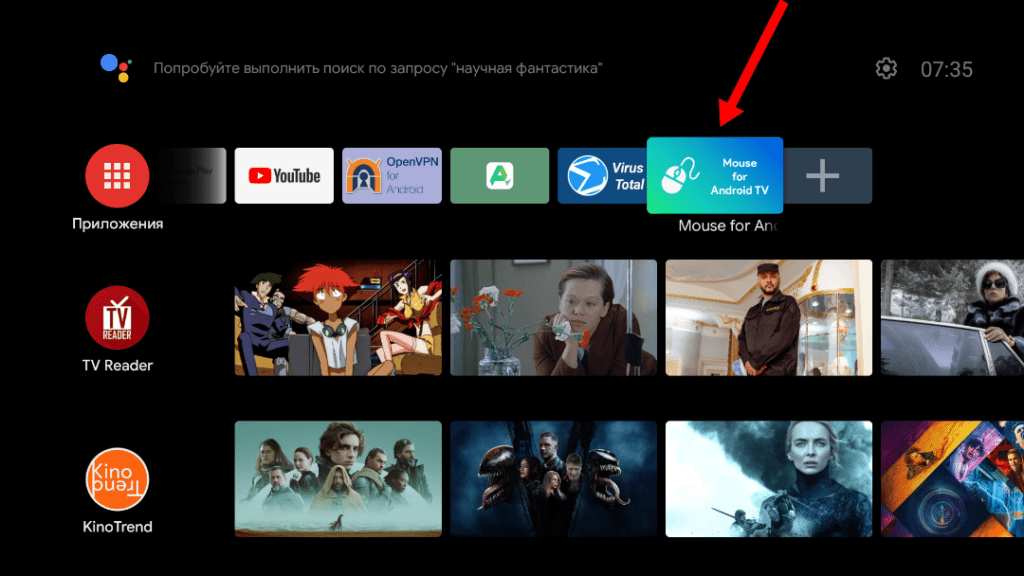
Установили,открываем приложение,
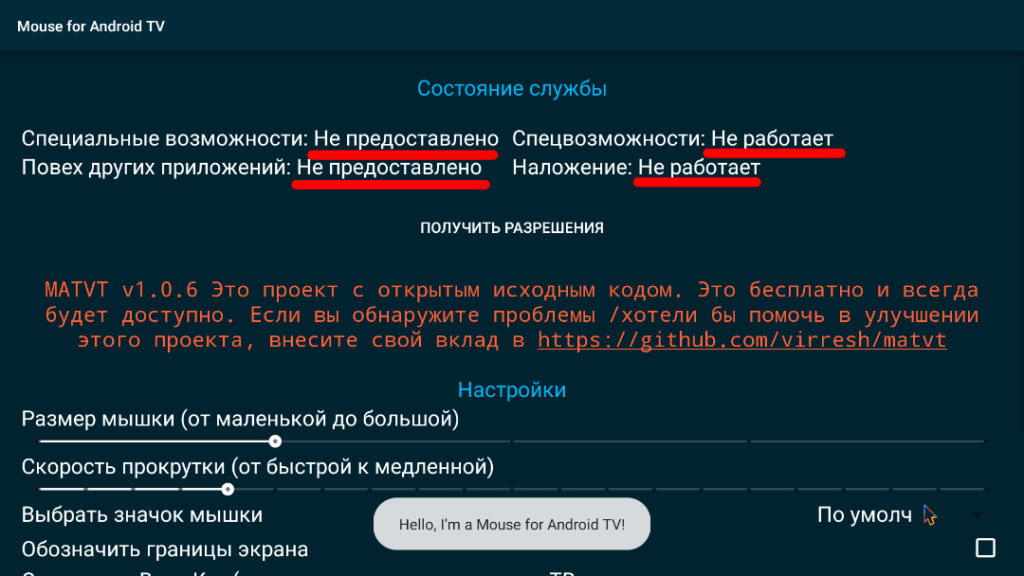
Программе необходимо предоставить разрешение “Показывать поверх других приложений” и включить службу “Специальные возможности“,
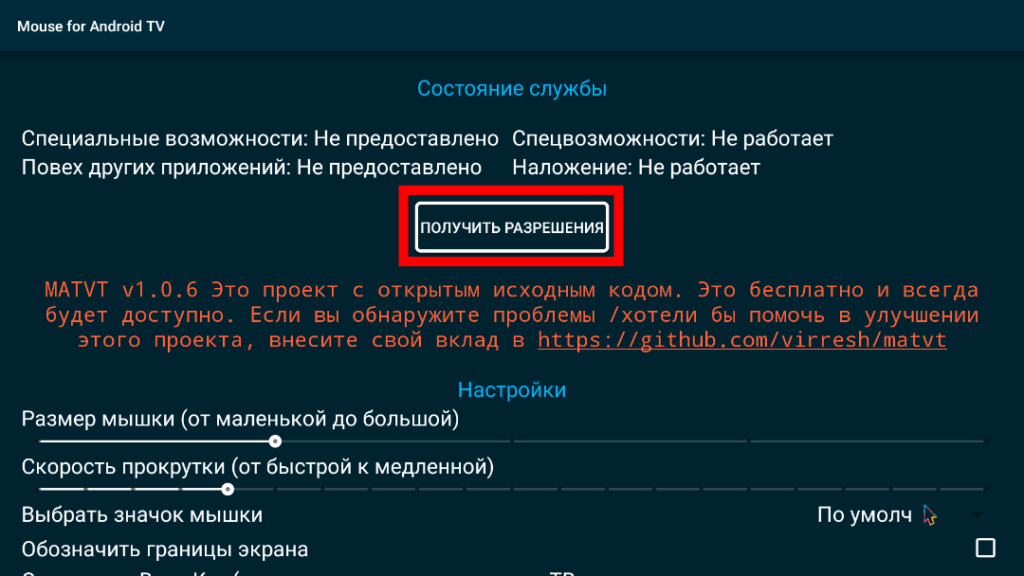
На некоторых устройствах это можно сделать из приложения,если не получается,возвращаемся на главный экран Android TV,
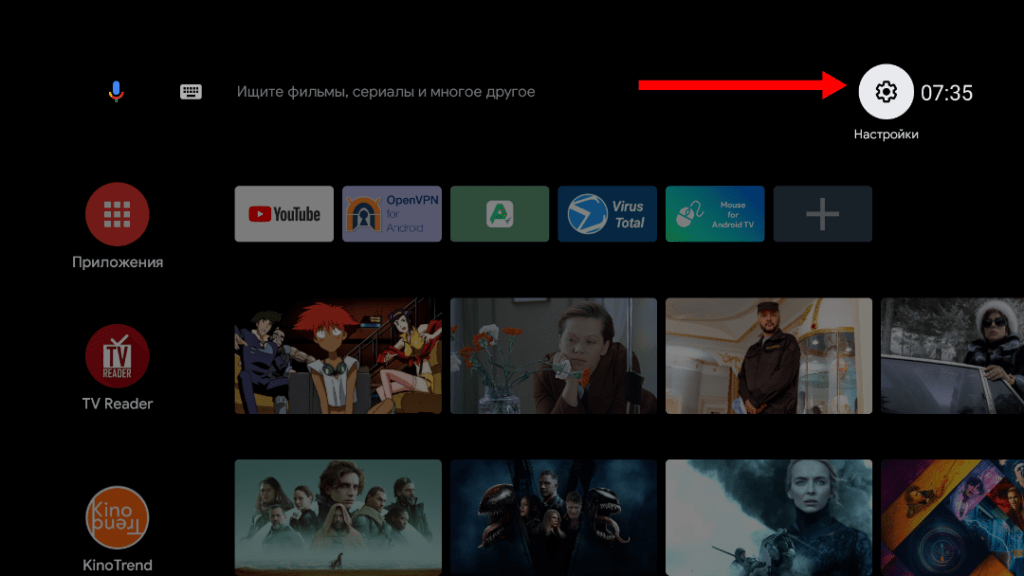
Открываем настройки,
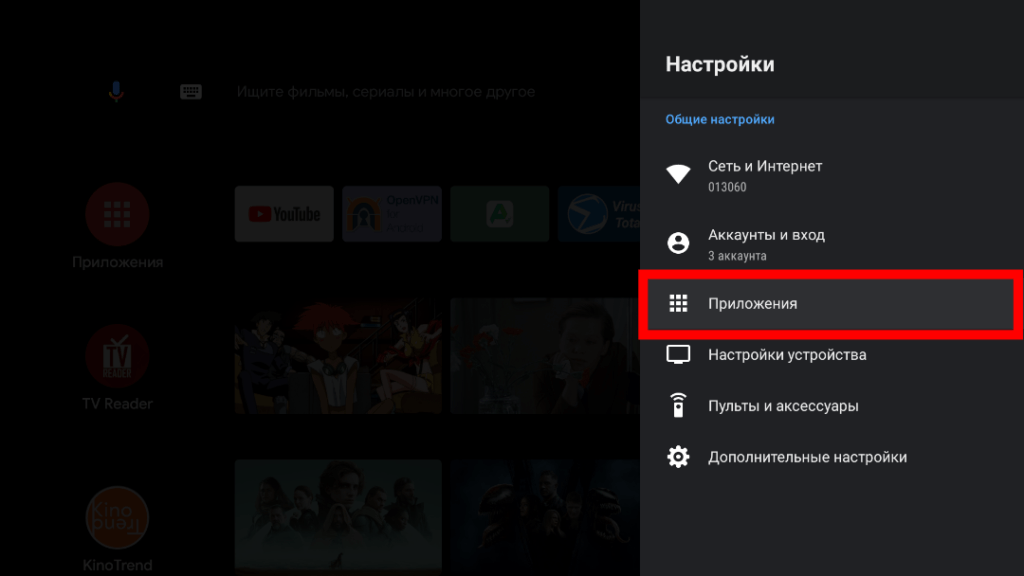
Далее “Приложения“,
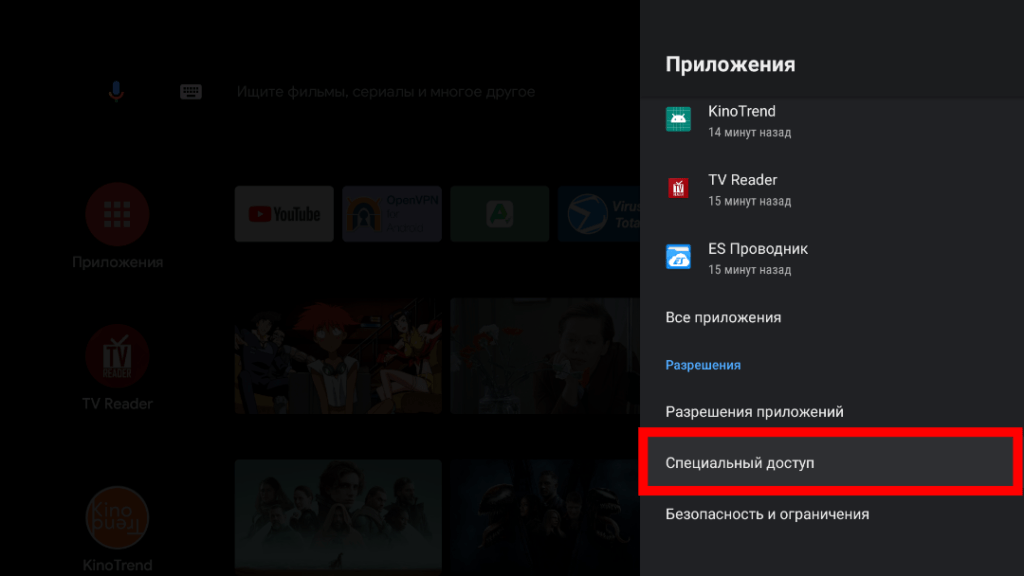
“Специальный доступ“,
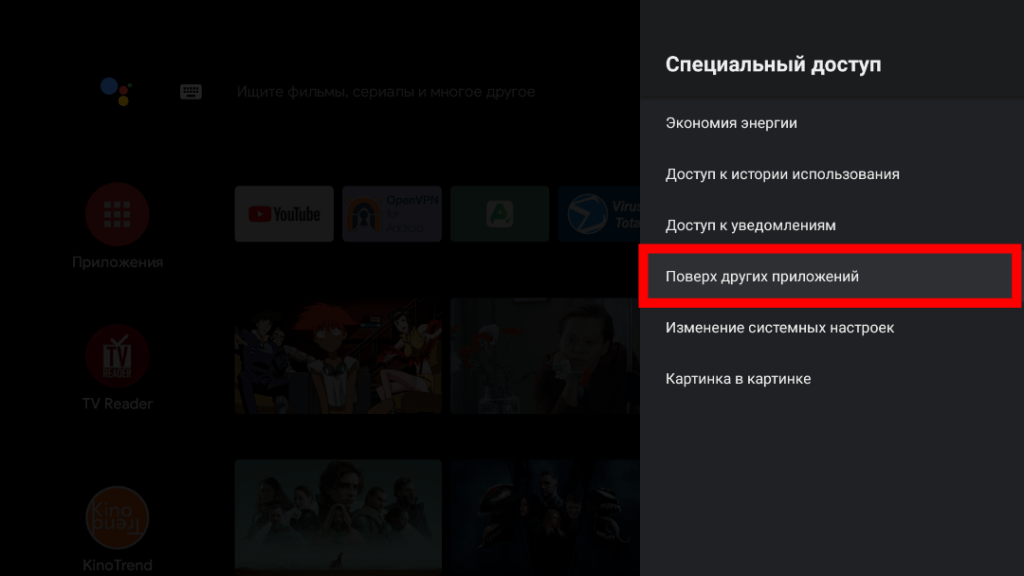
“Поверх других приложений“,
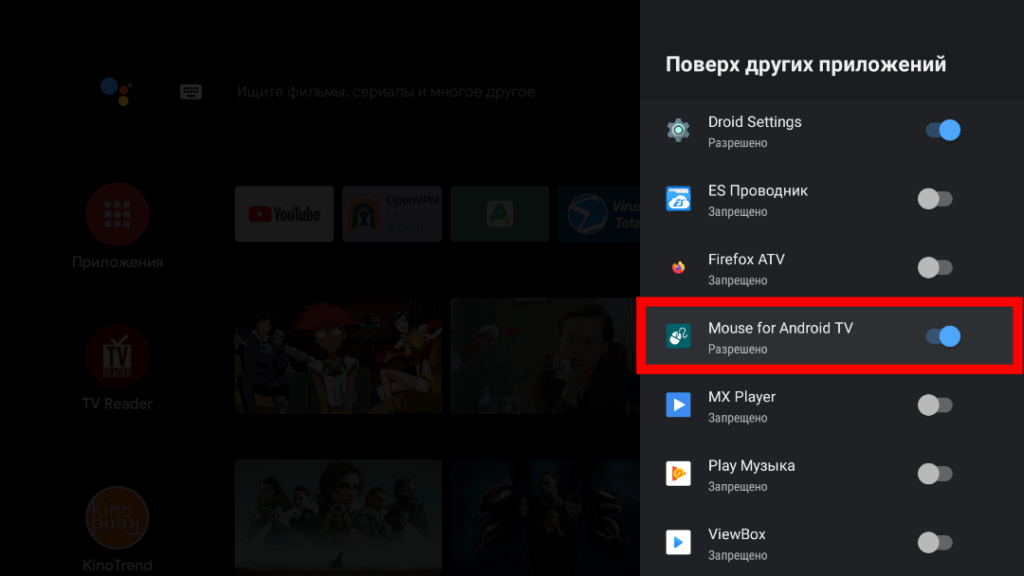
Находим “Mouse for Anlroid TV” ,предоставляем разрешение и возвращаемся назад,
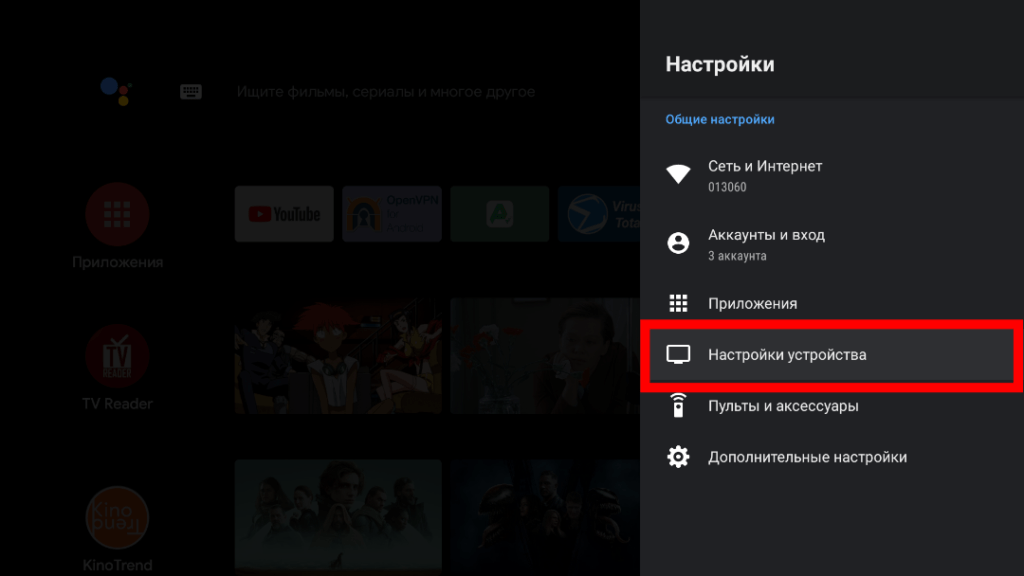
Далее “Настройки устройства“,
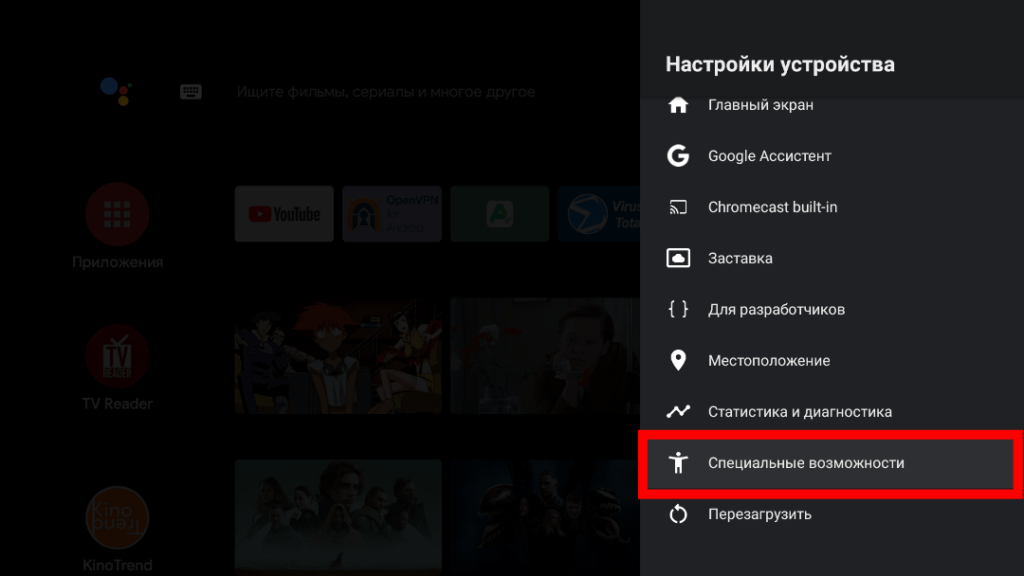
“Специальные возможности“,
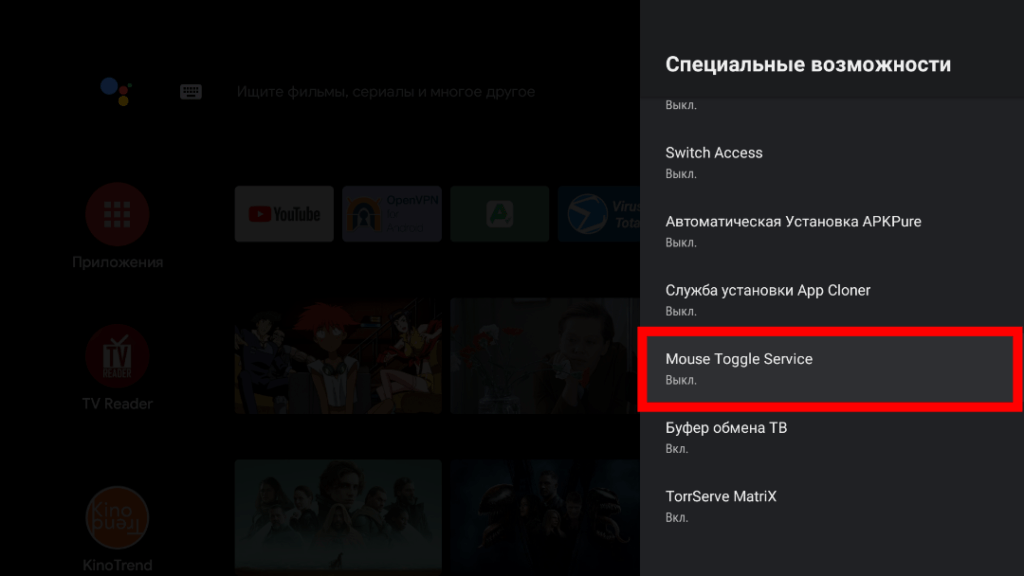
Служба “Mouse Toggle Service“,
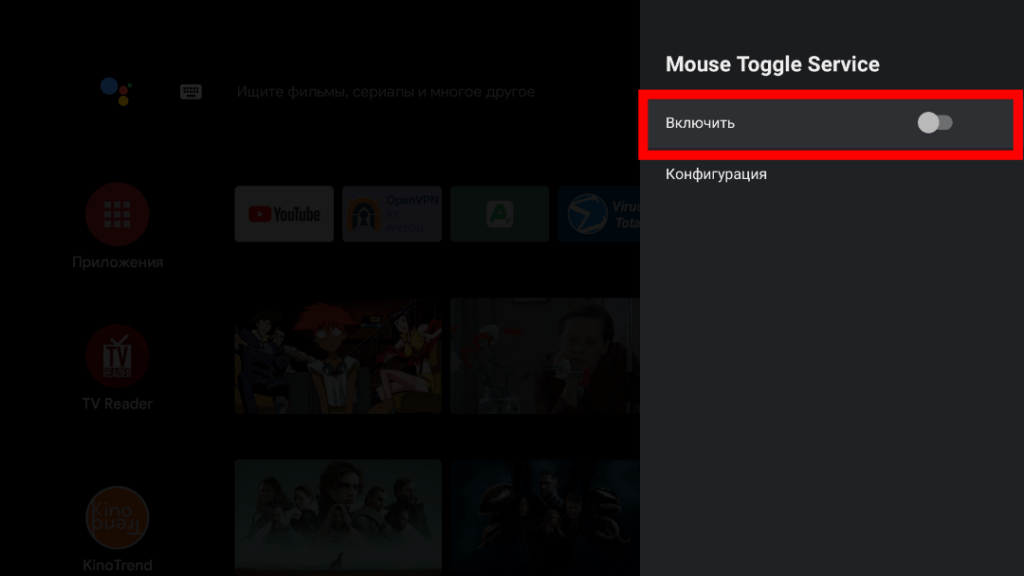
Переводим переключатель в активное положение,
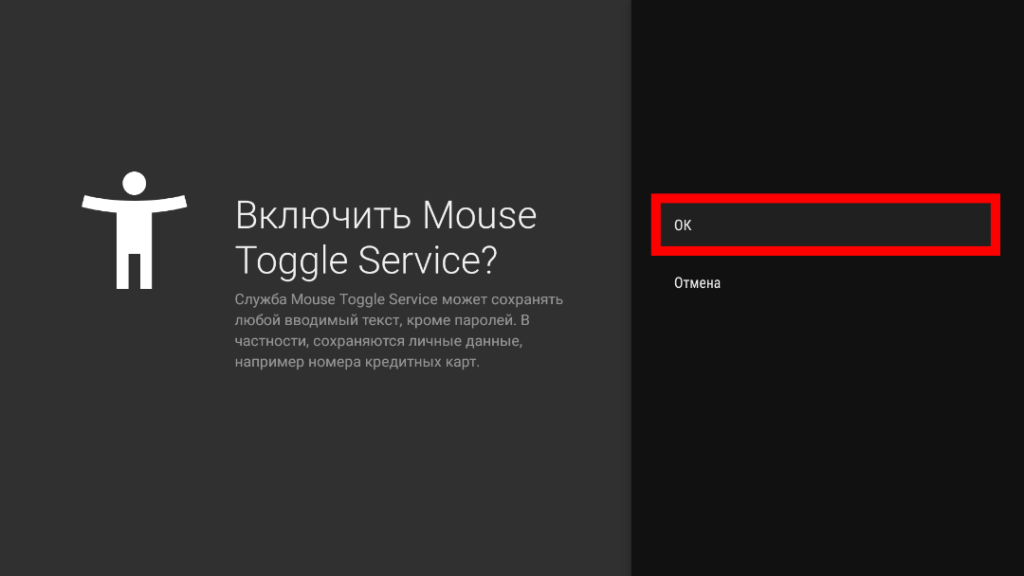
Подтвержаем “ОК“,
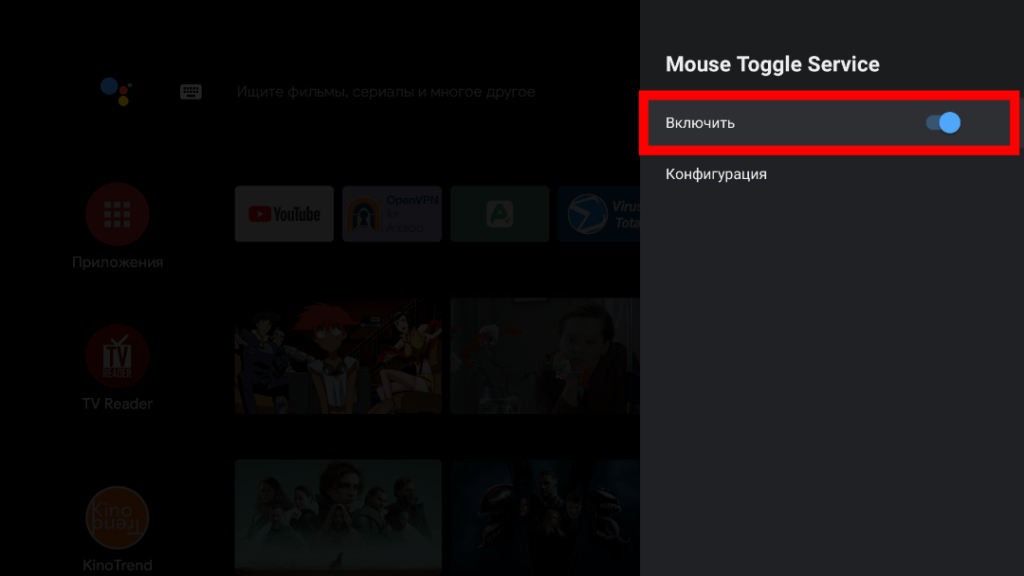
Служба активна,возвращаемся на “Главный экран“,
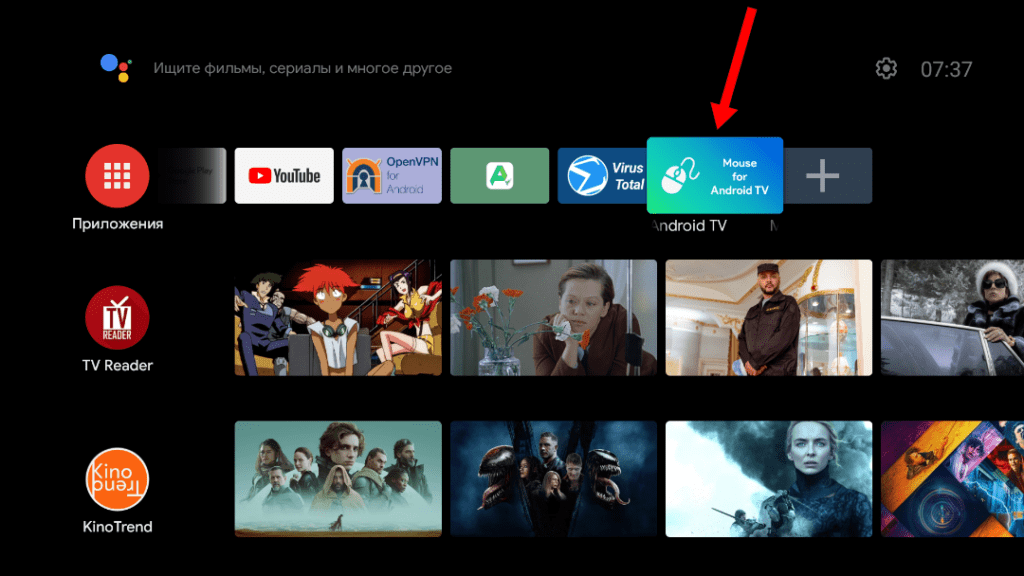
Открываем приложение,
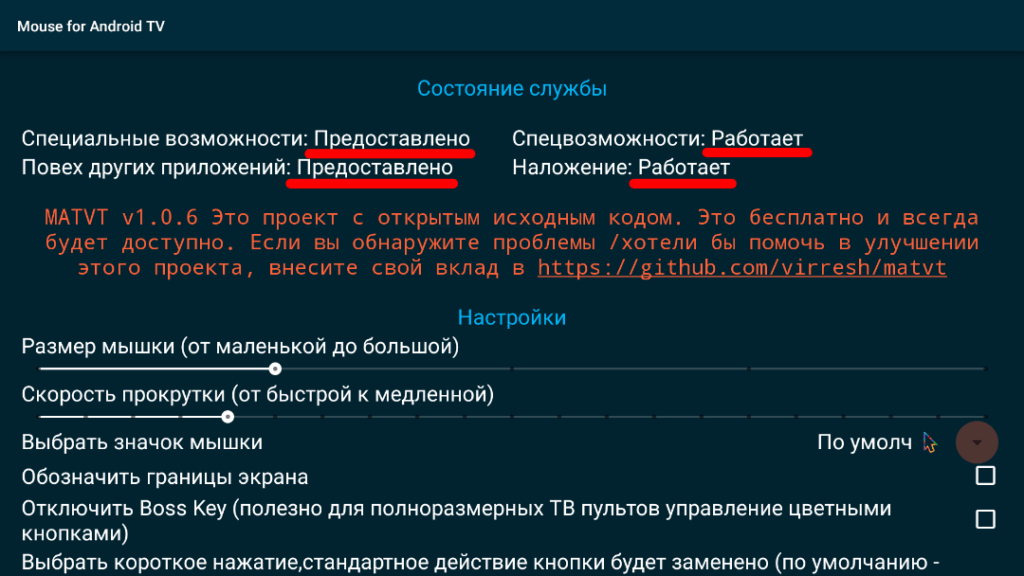
Необходимые разрешения предоставлены,переходим к настройке приложения,

- 1 Увеличить/Уменьшить размер значка указателя/курсора!
- 2 Скорость прокрутки Влево быстрее/Вправо медленнее!
- 3 Выбрать значок Указателя/Курсора на свой вкус!
- 4 Границы экрана (Указатель не будет проскакивать выше границы экрана)!
- 5? Как я понял это готовое решение для пультов ТВ (где много кнопок),описание в инструкции отсутсвует,единственное что написано “Управление цветными кнопками“,какой кнопкой активировать не указано,к сожелению проверить не на чем!
- 6 Выбор между Коротким/Долгим нажатием (По умолчанию,если не ставить галочку) долгое нажатие,для пультов на которых нет лишних кнопок,по короткому нажатию будет выполняться стандартное действие,при удержании появляться указатель!
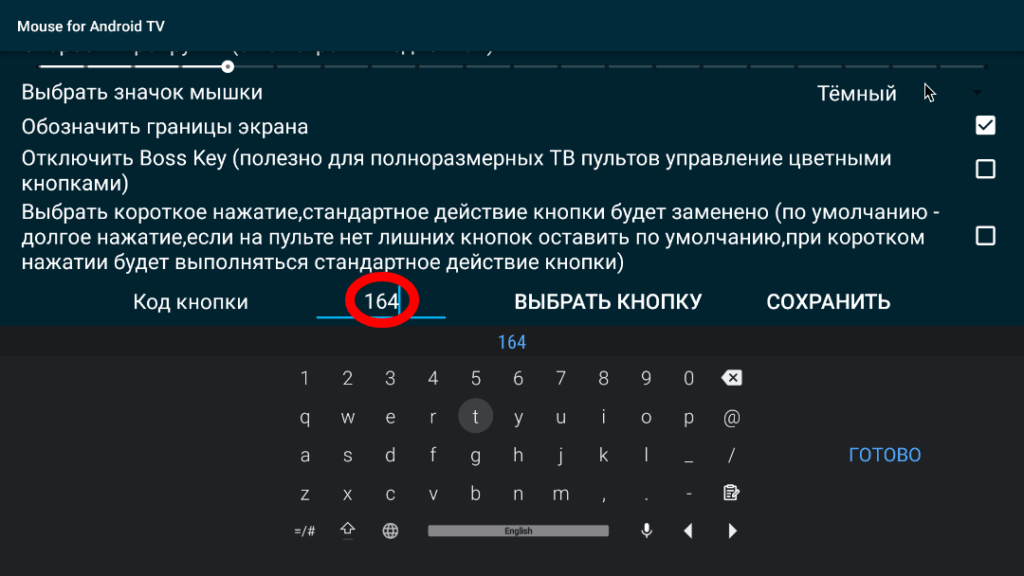
По умолчанию код 164,это Отключение/Включение звука,если есть такая кнопка,это оптимальный вариант с заменой действия кнопки (в чек бокс необходимо поставить галочку)!
Сначала посмотрим настройку для пультов где нет лишних кнопок(галочку в чек бокс не ставим),с уже известным кодом кнопки,
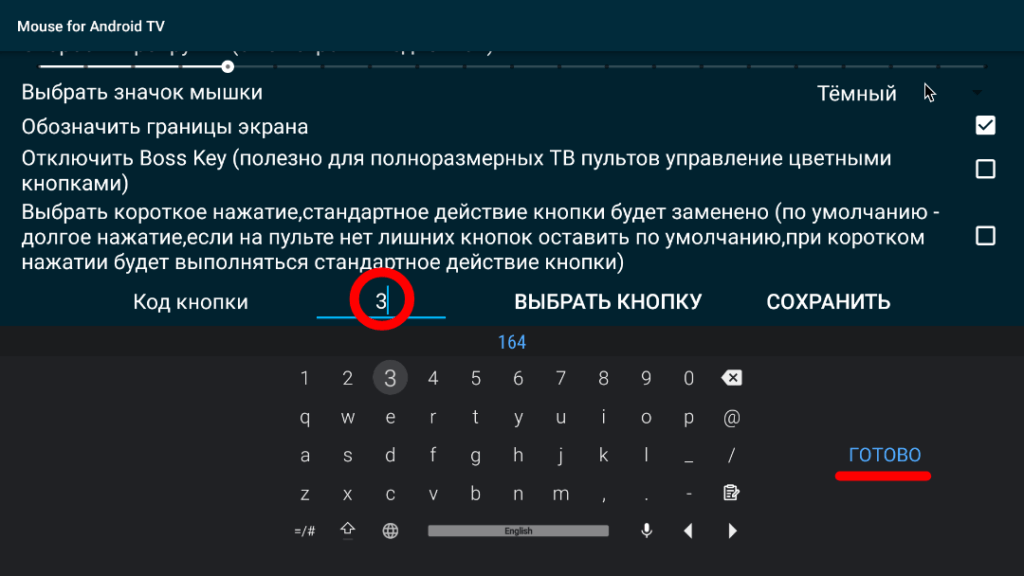
Вводим Код 3,это кнопка “Домой“, “Home“,может выглядеть в виде домика,

Ввели,нажимаем “СОХРАНИТЬ“,
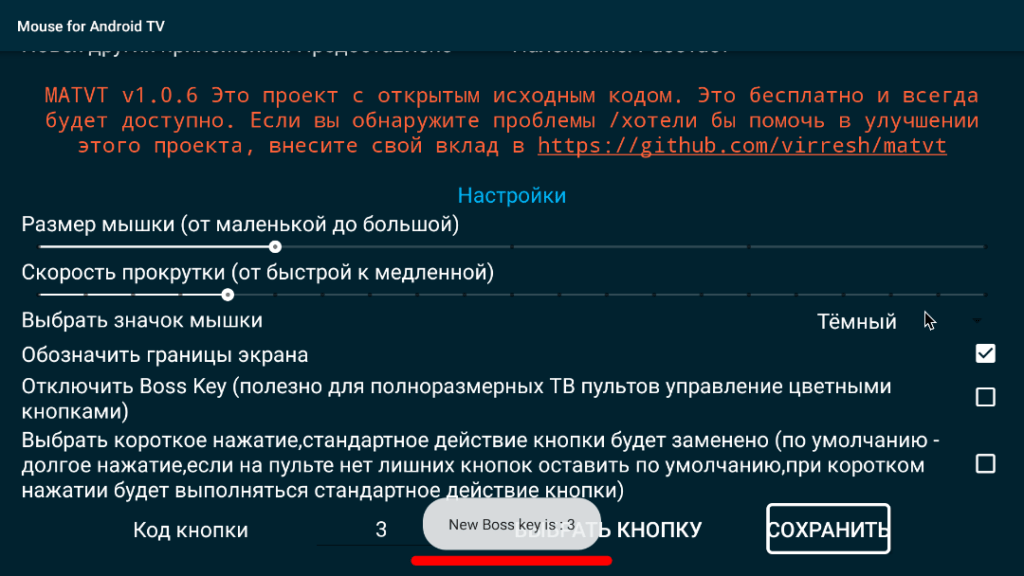
Действие назначено,
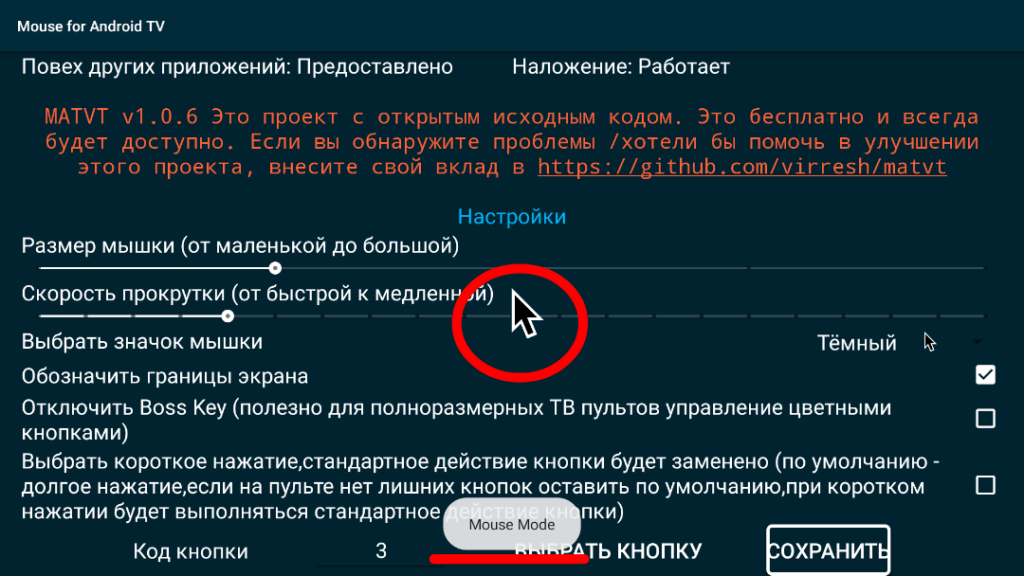
Удерживаем кнопку “Домой” (долгое нажатие),появляется указатель,управление навигационными кнопками,как правило выглядит ввиде кольца “Вверх“,”Вниз“,”Влево“,”Вправо“,
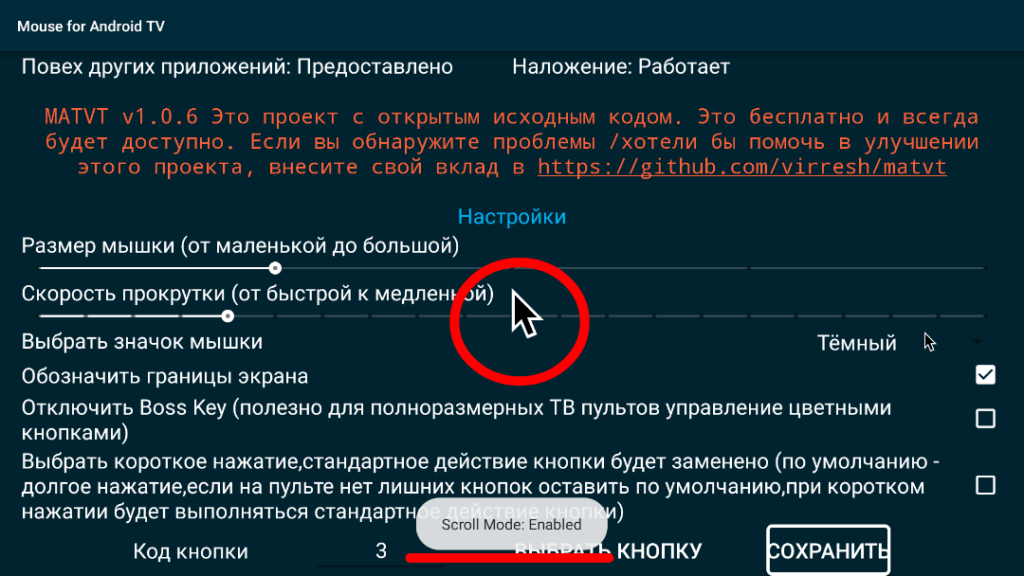
Повторным нажатием (короткое нажатие),можно переключится в режим прокрутки,
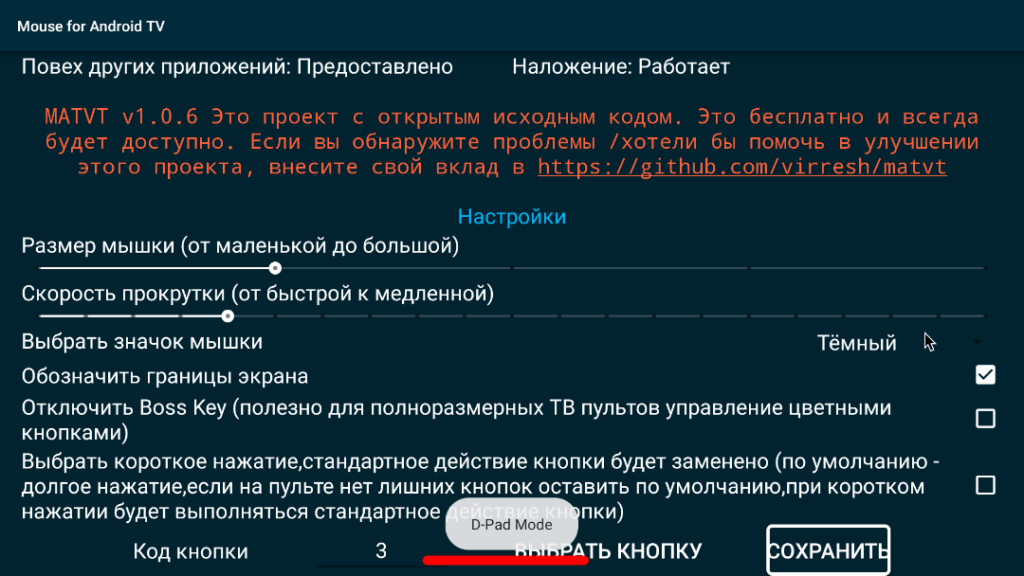
Ещë раз удерживаем кнопку “Домой” (долгое нажатие),переходим к управлению пультом,
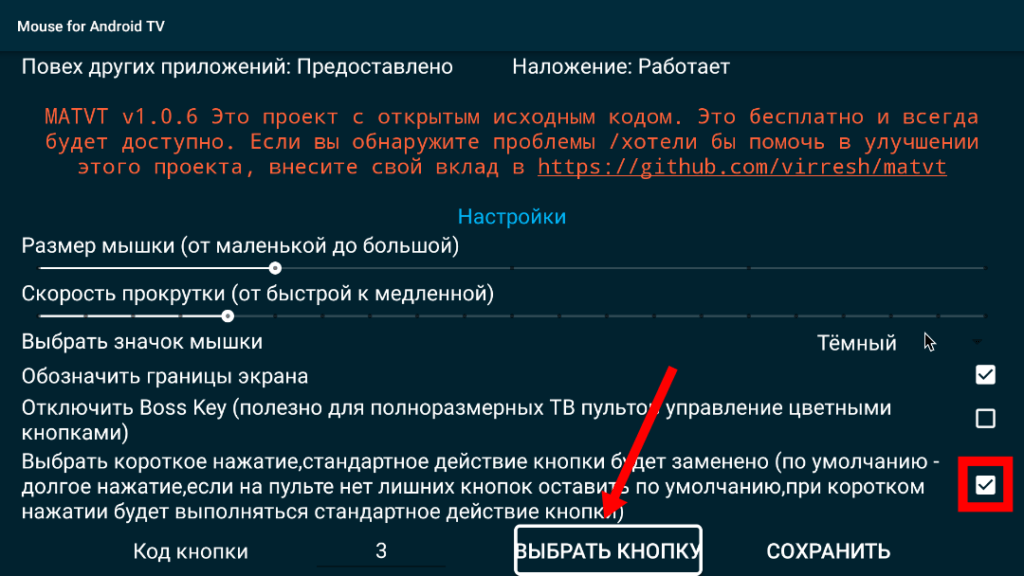
Настройка для пультов,где есть кнопки которыми не пользуемся,с полной заменой действия,а так же способ добавить действие если не знаем код кнопки(подойдëт и для первого варианта настройки)!,
В чек бокс ставим галочку и нажимаем “ВЫБРАТЬ КНОПКУ“,
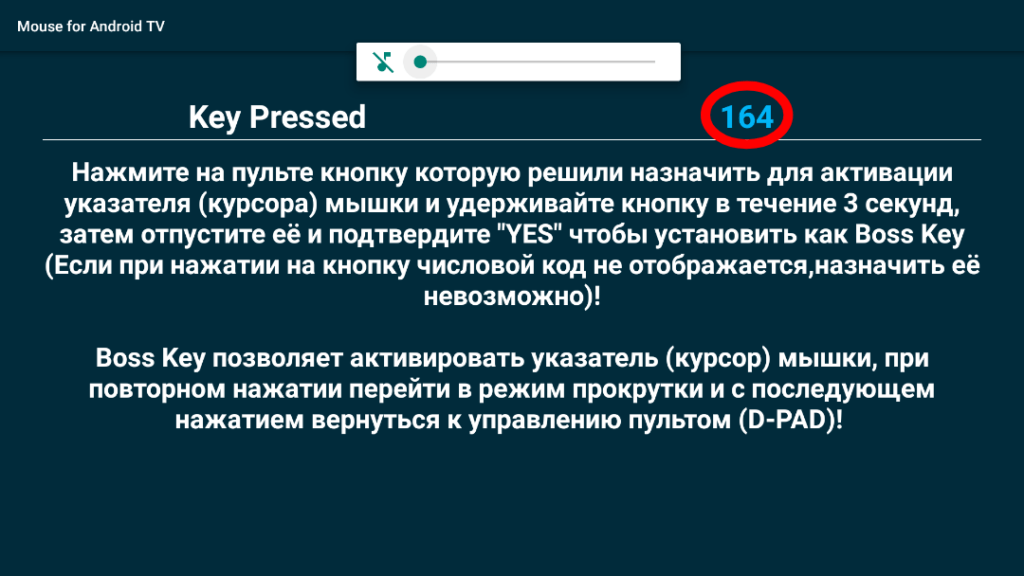
Нажимаем на копку которую решили назначить для активации курсора мышки (если код кнопки не отображается,назначить еë не получится,к примеру кнопки YouTube,Netflix,Google Play),нажимаем и удерживаем выбранную кнопку,в моëм случае Отключения/Включения звука,далее отпускаем,
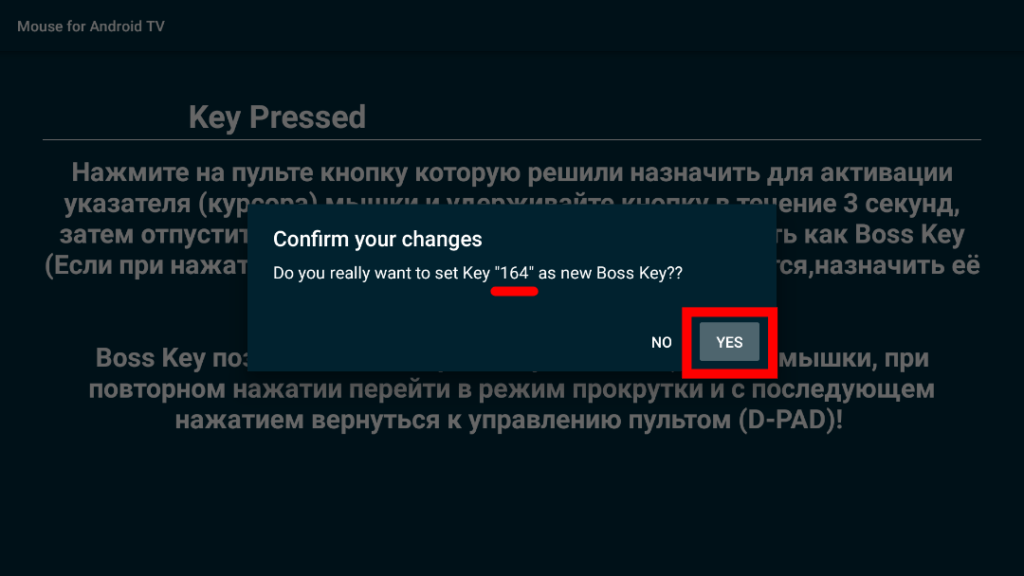
Подтверждаем “YES“,
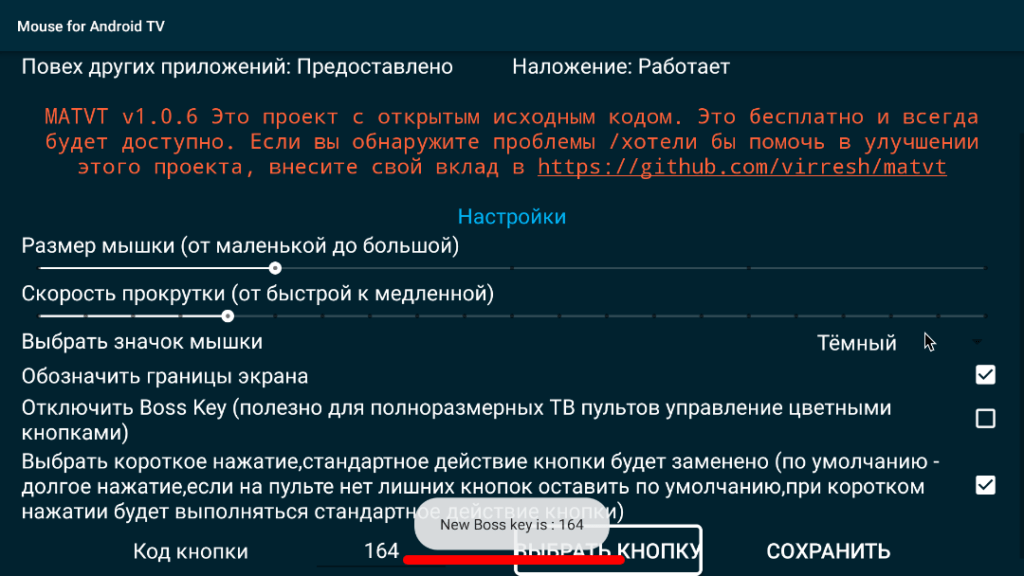
Кнопка назначена,
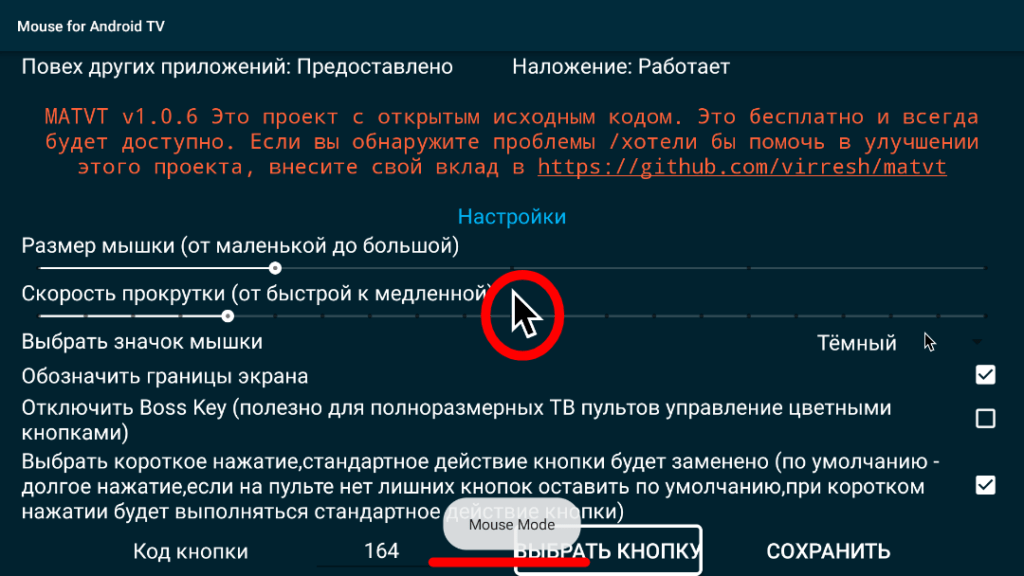
В этом варианте настроек используем короткое нажатие,нажимаем на назначенную кнопку появляется указатель,при повторном нажатии переключаемся в режим прокрутки,при следующем нажатии переходим к управлению пультом,
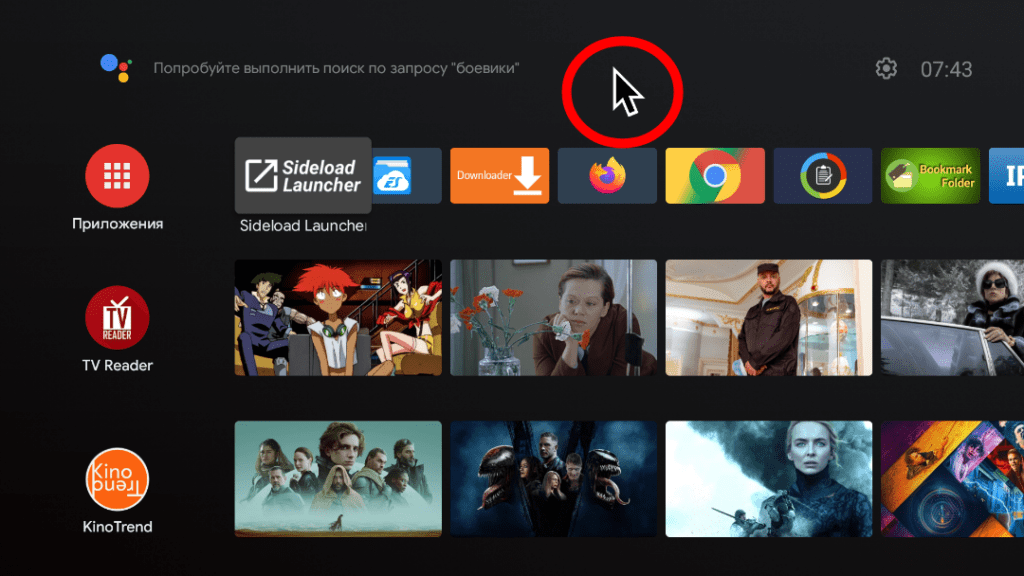
Пользуемся!!!
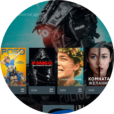
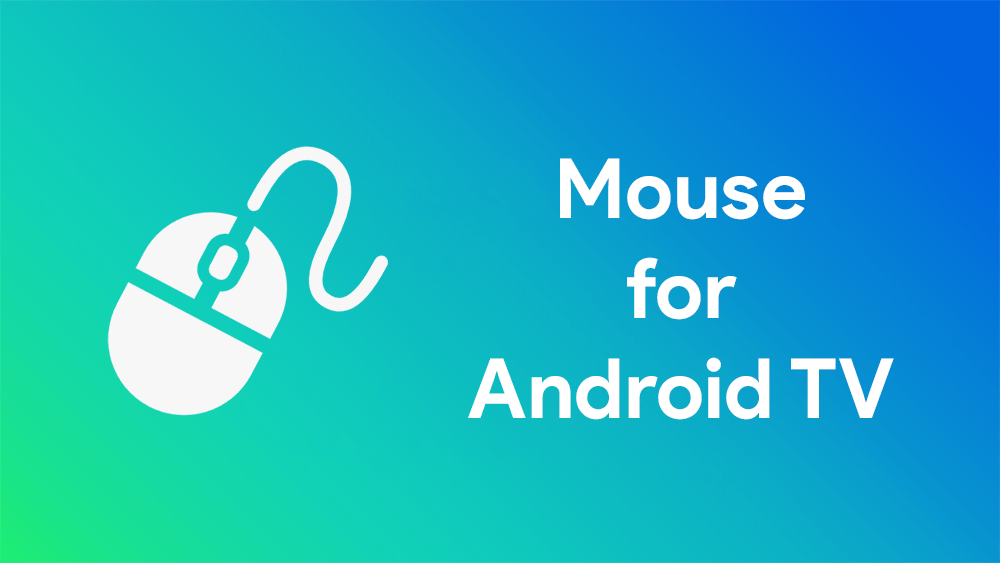
Все сделал, не работает, не активируется мышь.. писал в ютуб, в телеграм могу скрины выложить, тут смотрю не прикрепить фото..
Написал тут в телеграм:
https://t.me/diletantatv/200
Уведомление: Как на Android TV установить Google Chrome - Diletant ATV